Network Drive Control是一款专业的网络驱动配置控制器,通过软件可以快速的查看当前网络下所有硬件设备的网络映射问题,判断哪台电脑脱离了网络化境,软件完全免费,在网络管理中十分常用,需要的朋友赶快下载吧!
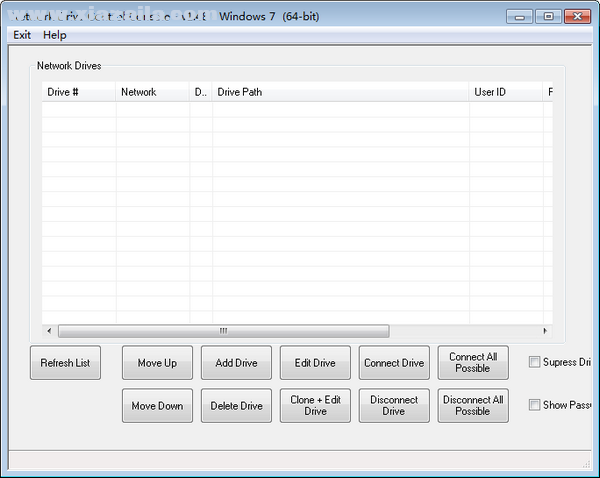
基本简介
网络驱动器控制软件(NDC)为Windows Vista,7,8更高,同时支持32位和64位,是一种实用工具,它解决了想要映射到Windows驱动器在网络特定方式将网络服务器的令人沮丧的问题。
功能介绍
基本上,NDC映射网络驱动器网络专门就等同登录到Windows“默认打印机”可以被设置为网络中的特定的方式。 NDC用户登录后,基于什么样的网络发现本身,它只会尝试它知道是网络上的驱动器映射检查网络环境。网络驱动器控制,您可以在您登录基于网络(县)你所连接上配置网络驱动器的自动映射。一个例子是自动有你的笔记本电脑连接并绘制一组网络驱动器在家的时候,另一套网络驱动器时,如果它检测到的PC连接到一个网络中没有映射在工作或学校,没有已配置。网络驱动控制没有限制到网络或驱动器,可配置(除了内置限值的Windows)的数量,和驱动器字母可以是多余的。即如果一个网络上,你喜欢被映射的资源驱动,比方说,X:和不同的网络上,你想有一个不同的资源也可以映射到X:您可以配置网络驱动器控制这样做。网络驱动器控制采用Windows功能内置到Windows Vista中through10(32位和64位)。网络驱动器控制是免费的,有一个内置的帮助功能。
Network Drive Control安装教程
1、双击安装文件,进入安装界面,点击next
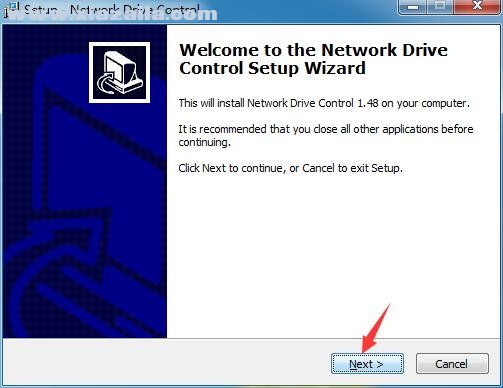
2、阅读许可协议,勾选I accept the agreement
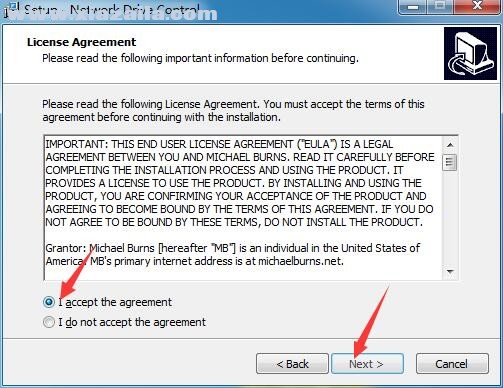
3、选择安装位置,默认的是C盘,可以点击browse修改
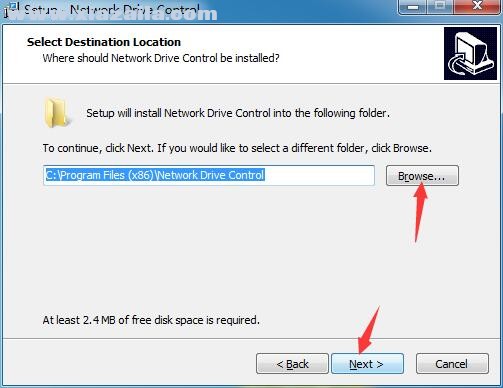
4、选择开始菜单文件夹
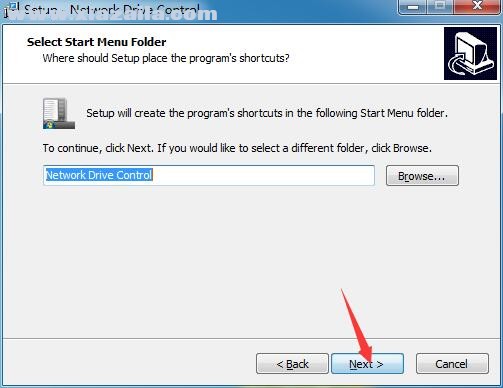
5、选择附加任务,勾选创建桌面快捷方式
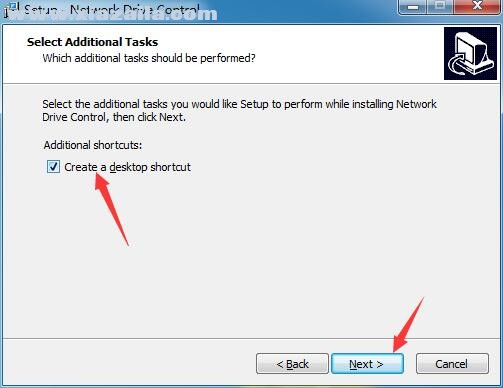
6、确认安装信息,点击install开始安装
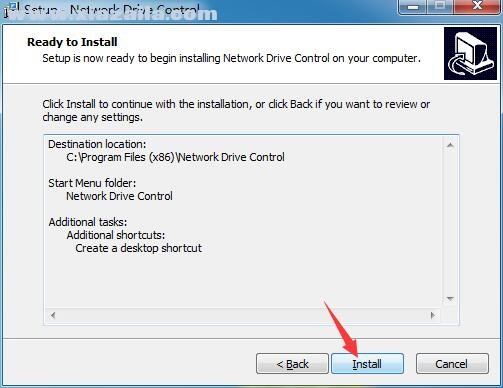
7、安装完成即可实用
Network Drive Control使用教程
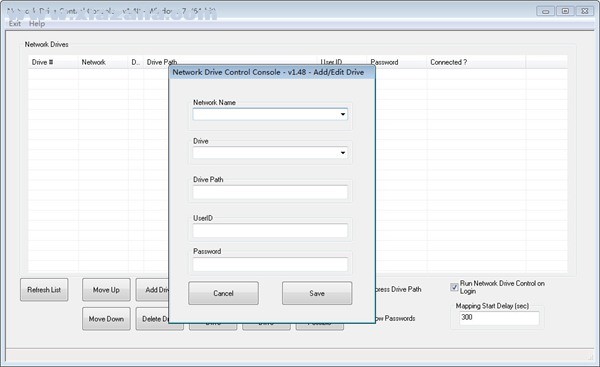
一、开始之前执行此操作
1、检查并确保您可以通过Windows资源管理器的“映射网络驱动器”来映射驱动器。 如果您无法通过Windows资源管理器进行映射,则NDC也将无法对其进行映射。 NDC仅将网络敏感性添加到Windows内置的网络驱动器映射中。
2、在运行网络驱动器控制器(NDC)并将其配置为以特定于网络的方式开始映射网络驱动器之前,您需要首先告诉Windows取消映射当前配置为尝试登录时映射的所有网络驱动器。
3、确保已安装所有Windows更新。
二、添加驱动器
单击“添加驱动器”按钮时,将出现如下所示的对话框。
从下拉列表中,选择要让NDC查找的网络名称,并在找到驱动器时挂载该驱动器。 Windows几乎会记录它曾经连接过的每个网络(包括无线网络)的记录。如下所示,它们在下拉列表中列出,并且可以代替输入名称进行选择。您不限于列出的网络。如果您要与映射的驱动器关联的网络未列出,则可以在框中手动键入网络。该网络名称区分大小写,并且空格敏感。如果您手动键入下拉列表中未列出的网络名称,则在单击保存时会出现警告。这是为了防止网络名称出现印刷错误或大小写错误。此外,您可以通过选择“ *”来通配网络名称,该名称应显示在列表顶部。
输入您要将该驱动器映射到的驱动器号,或者从下拉列表中选择一个驱动器,如下图所示。下拉列表自动排除PC用于内部硬盘驱动器,光盘驱动器或已用于所选网络的驱动器号的驱动器号。您不受限于列出的驱动器号。如果要使用不在列表中的驱动器,则可以通过键入它来输入它。稍后在单击“保存”时执行的检查可能会限制您的选择。
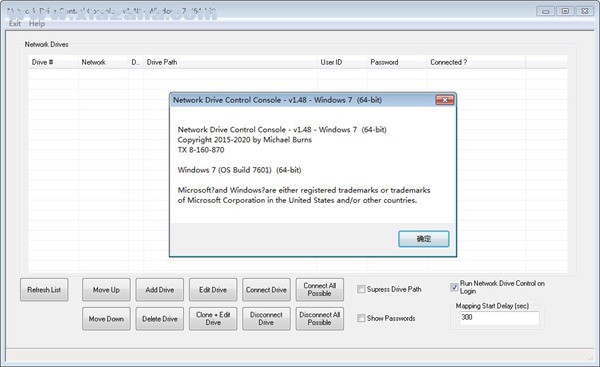
键入要映射到“驱动器路径”框中的服务器和目录的完整路径,以及服务器将要连接到其各自框中的用户ID和密码凭据。 NDC将接受 server directory,https:// server / directory或http:// server / directory形式的驱动器路径(服务器路径)。它将使用常规Windows网络协议将 server 目录形式的驱动器路径解释为要映射的驱动器,并将https:// server / directory或http:// server / directory形式的驱动器路径解释为要驱动器的驱动器。使用WebDAV协议进行映射。
NDC支持常规Windows协议,例如服务器消息块(SMB),通用Internet文件系统(CIFS),Netbios以及WebDAV。安全限制(即给定的计算机是否允许WebDAV的不安全的http形式)由Windows默认设置或管理员强加的策略确定。有关更多信息,请参见权限,加密和其他问题。 NDC不支持将驱动器号映射到FTP服务器,因为Windows本身不支持这样做。*
填写用户ID和密码凭据。键入时密码是可见的,因此您可以验证输入的密码是否正确。然后按保存。如果您将用户ID字段留空,则会出现一个消息框,要求您确认您确实打算将用户ID留空。如果您将密码字段留空,则会出现一个消息框,要求您确认您确实打算将密码留空。如果您尝试添加新的映射,以分配已使用的驱动器号和网络名称组合,则会出现一个消息框,提示您不允许这样做。 (这包括通配网络名称引起的冲突。)如果要修改现有的驱动器号和网络名称组合,请改用编辑功能。
*注意:Windows,但不支持NDC,确实支持将FTP连接映射到没有驱动器号的“网络位置”。诸如WebDrive和NetDrive之类的商业产品确实支持通过专有驱动程序将FTP连接映射到驱动器号。





软件评论 您的评论需要经过审核才能显示
网友评论